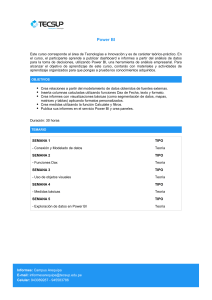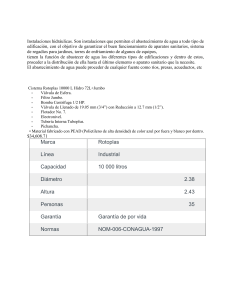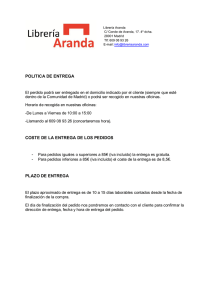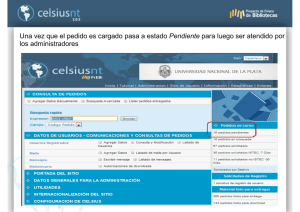Ficha Técnica - CALCULATE Mago de la Modificación de Contextos
Anuncio
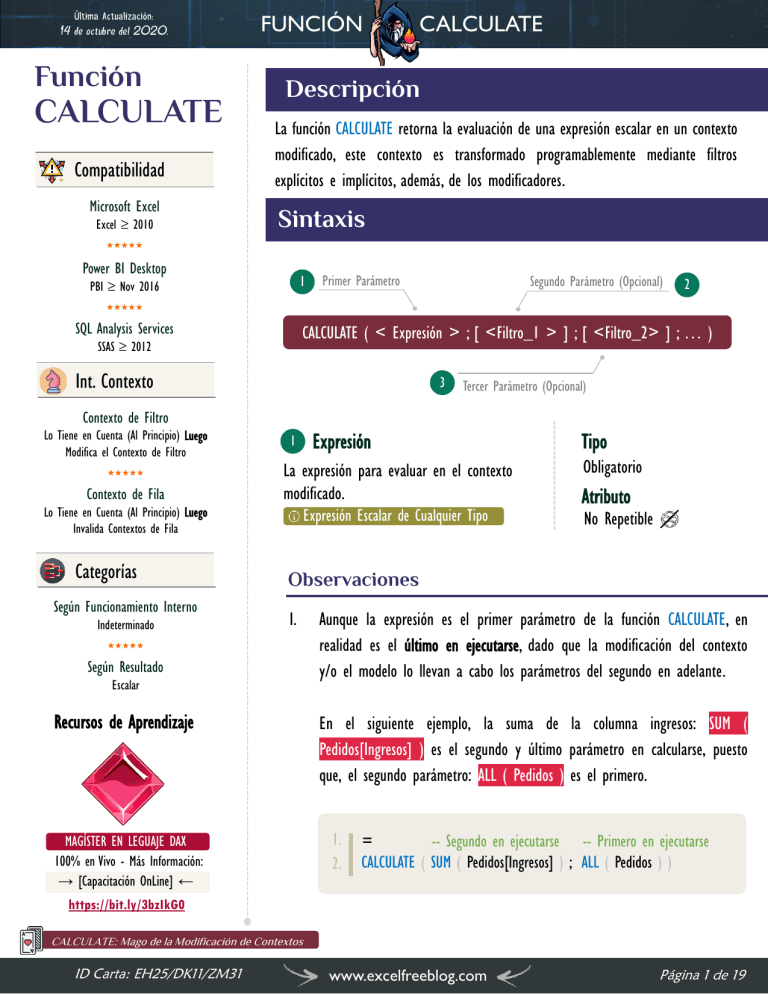
FUNCIÓN
7n EE
Función
CALCULATE
Compatibilidad
Microsoft Excel
Excel ≥ 2010
CALCULATE
Descripción
La función CALCULATE retorna la evaluación de una expresión escalar en un contexto
modificado, este contexto es transformado programablemente mediante filtros
explícitos e implícitos, además, de los modificadores.
Sintaxis
★★★★★
Power BI Desktop
1
PBI ≥ Nov 2016
Primer Parámetro
Segundo Parámetro (Opcional)
2
★★★★★
SQL Analysis Services
CALCULATE ( < Expresión > ; [ <Filtro_1 > ] ; [ <Filtro_2> ] ; … )
SSAS ≥ 2012
Int. Contexto
3
Tercer Parámetro (Opcional)
Contexto de Filtro
Lo Tiene en Cuenta (Al Principio) Luego
Modifica el Contexto de Filtro
★★★★★
Contexto de Fila
Lo Tiene en Cuenta (Al Principio) Luego
Invalida Contextos de Fila
Categorías
Según Funcionamiento Interno
Indeterminado
1
Expresión
La expresión para evaluar en el contexto
modificado.
Expresión Escalar de Cualquier Tipo
Tipo
Obligatorio
Atributo
No Repetible
Observaciones
I.
★★★★★
Según Resultado
Escalar
Recursos de Aprendizaje
MAGÍSTER EN LEGUAJE DAX
100% en Vivo - Más Información:
→ [Capacitación OnLine] ←
Aunque la expresión es el primer parámetro de la función CALCULATE, en
realidad es el último en ejecutarse, dado que la modificación del contexto
y/o el modelo lo llevan a cabo los parámetros del segundo en adelante.
En el siguiente ejemplo, la suma de la columna ingresos: SUM (
Pedidos[Ingresos] ) es el segundo y último parámetro en calcularse, puesto
que, el segundo parámetro: ALL ( Pedidos ) es el primero.
1.
2.
=
-- Segundo en ejecutarse -- Primero en ejecutarse
CALCULATE ( SUM ( Pedidos[Ingresos] ) ; ALL ( Pedidos ) )
https://bit.ly/3bzIkG0
CALCULATE: Mago de la Modificación de Contextos
ID Carta: EH25/DK11/ZM31
www.excelfreeblog.com
Página 1 de 19
FUNCIÓN
Más Recursos de
Aprendizaje
II.
CALCULATE
Cualquier función o expresión escalar es válida en el primer parámetro de la
función CALCULATE, sin importar el tipo de dato que retorne, siempre y
cuando devuelva un valor único.
• Ejemplo 1 - Expresión Sencilla:
MÁSTER EN DAX
Tomo No. 2 y No. 5
→ [Visitar Curso] ←
El curso Máster en DAX y Power Pivot
es un vídeo curso pregrabado de 24
horas dedicado a revelar y explorar
todos los secretos del lenguaje DAX y
la interfaz de Power Pivot en Excel.
A lo largo de sus 164 lecciones
distribuidas en 22 módulos se abraza
las mieles del análisis de datos para
disfrutar de las bondades de la creación
de KPIs y KRIs de todo tipo utilizando
las funciones DAX y tablas dinámicas,
cada archivo cuenta con la
documentación completa del material
tratado con expresiones DAX y
explicación.
1.
2.
#TodasVentas :=
CALCULATE ( COUNTROWS ( Pedidos ) ; ALL ( Pedidos ) )
• Ejemplo 2 - Expresión con más Elementos:
1.
2.
3.
4.
5.
6.
PromedioSemanasDeEntrega :=
CALCULATE ( AVERAGEX ( Pedidos;
DATEDIFF ( Pedidos[FechaEnvio];
Pedidos[FechaLlegada]; WEEK )
) ; Pedidos[SKU] = "CB01"
)
Al ser CALCULATE una expresión que retorna un escalar, se deduce que se
pueden anidar múltiples CALCULATE.
→http://bit.ly/2TUPoUF←
• Ejemplo 3 - Expresión con Anidación de Varios CALCULATE:
1.
2.
3.
4.
5.
IngColombia :=
CALCULATE (
CALCULATE ( [IngTot]; Pedidos[País] = "Colombia" );
Pedidos[País] = "Perú"
)
Se debe prestar especial atención al orden de ejecución de los CALCULATE,
como se mencionó en la observación I: El primer parámetro es el último en
ejecutarse, por lo tanto, la medida anterior retorna los ingresos para Colombia
y no para Perú como se puede pensar en un primer momento.
CALCULATE: Mago de la Modificación de Contextos
ID Carta: EH25/DK11/ZM31
www.excelfreeblog.com
Página 2 de 19
FUNCIÓN
Otros Recursos de
Aprendizaje
III.
CALCULATE
El primer parámetro de la función CALCULATE es el único obligatorio. Cuando
se utiliza de esta manera se busca añadir filtros implícitos. Esta operación es
denominada: Transición de Contextos, la cual se activa siempre que exista un
contexto de fila generado en primer lugar.
• Ejemplo:
El ADN de Power Pivot
1.
2.
Capítulo número 8
→ [Visitar Libro] ←
IngresosDelProducto = -- Expresión para columna calculada
CALCULATE ( SUM ( Pedidos[Ingresos] ) )
Un poco acerca de la transición de contextos.
Int. Excel y Power BI
Capítulo número 17
→ [Visitar Libro] ←
Conociendo DAX
Módulo3 Completo
Transición de Contextos
La transición de contextos consiste en inyectar filtros implícitos, moviendo
un contexto de fila a un contexto de filtro, mediante dos operaciones: (1)
invalidando cualquier contexto de fila existente, y luego, (2) agregando
como argumentos de filtros implícitos (fantasma) todas las columnas y
sus valores en la iteración actual. Por lo anterior, debe generarse un
contexto de fila automático o programable previamente.
→ [Visitar Curso] ←
Existen 6 consideraciones imprescindibles de la transición de contextos
i.
ii.
iii.
iv.
v.
vi.
Invalida cualquier contexto de fila.
Agrega argumentos de filtro implícitos u ocultos (fantasma).
No hay garantía de filtrar una fila individual.
Es una operación de alto costo.
Los argumentos de filtros son de columnas nativas y calculadas.
Creación de contexto de filtro a partir de contextos de fila.
Para aprender más:
Magíster en Lenguaje DAX – Nivel 1
CALCULATE: Mago de la Modificación de Contextos
ID Carta: EH25/DK11/ZM31
www.excelfreeblog.com
Página 3 de 19
FUNCIÓN
Vídeos Sobre
CALCULATE
CALCULATE
No esta demás resaltar que el comportamiento de la transición de contexto se
activa siempre que se genera un contexto de fila en primer lugar, y luego la
expresión a ejecutar tenga un CALCULATE, sin importar si sólo se indicó el primer
parámetro o tiene más de uno, la clave es que exista un CALCULATE.
CALCULATE1 IMPLICITO
Introducción a CALCULATE con C.F
En el vídeo de YouTube Miguel Caballero
proporciona un vistazo de lo que es una
explicación más acertada de la función
CALCULATE para el lenguaje DAX, ya que, si
bien existen muchos métodos de explicación
los cuales buscan poder dar uso a
CALCULATE de manera rápida, debemos ser
100% consientes que son explicaciones
aproximadas.
→ http://bit.ly/2MKgzP5 ←
Hay un comportamiento especial del lenguaje DAX que vale la pena
resaltar siempre que sea posible: Cada vez que se hace referencia a una
medida no importa si es desde otra medida o desde una columna
calculada, la expresión interna queda encerrada en un CALCULALTE.
1.
2.
3.
IngTot :=
-- Si primero se crea/define la siguiente medida:
SUM ( Pedidos[Ingresos] )
Luego es llamada en algún cálculo DAX, ejemplo:
1.
2.
IngresosDelProducto = [IngTot]
-- Sólo se llama a la medida, aquí desde una columna calculada
Entonces la expresión interna queda:
1.
2.
Iniciación a CALCULATE – Máster en DAX
El siguiente vídeo pertenece al curso Máster
en DAX y Power Pivot.
→ http://bit.ly/31513Cj ←
IngresosDelProducto = -- Al expandir la medida referenciada
CALCULATE ( SUM ( Pedidos[Ingresos] ) )
Por este CALCULATE implícito es tan importante la convención para
distinguir siempre cuando se hace referencia a una medida y a una
columna de una tabla, indicando una medida sin la tabla donde reside,
así: [IngTot] y una columna siempre indicando la columna donde reside,
así: Pedidos[Ingresos], para ser consientes en todo momento de una
medida, de tal manera que si se genera un contexto de fila previo
podamos notar la transición de contextos.
CALCULATE: Mago de la Modificación de Contextos
ID Carta: EH25/DK11/ZM31
www.excelfreeblog.com
Página 4 de 19
FUNCIÓN
Artículo de
CALCULATE
En el artículo se describe la función
CALCULATE, hay que recalcar, que esta
explicación simplemente es una
aproximación para conocer la función
CALCULATE, no es en ninguna
circunstancia la explicación precisa y
exacta, su entendimiento requiere de
teoría, varios pasos esenciales y
ejercicios
para
comprender,
honestamente, como opera la función
CALCULATE, esto se puede conseguir con
el Énfasis en CALCULATE o el vídeo
curso en el Máster en DAX y Power
Pivot.
→ http://bit.ly/318mToD ←
1
CALCULATE
Filtro_1
Tipo
Este parámetro tiene dos facetas:
FACETA 1: COMO FILTRO
Expresión tabular que representa un filtro, el
cual se inyecta como nueva restricción para el
contexto. Comúnmente, esta expresión de tabla
se indica como una expresión booleana
(TRUE/FALSE), no obstante, no es más que un
azúcar sintáctico (syntax sugar) para hacer las
expresiones tabulares más fáciles de leer.
Opcional
Atributo
Repetible
FACETA 1I: COMO MODIFICADOR
Mediante la ayuda de unas funciones especiales
llamadas modificadores, el parámetro ya no
actúa como filtro para ser inyectado al
contexto, sino que cambia su comportamiento
para manipular el modelo de datos, así:
• Cambios en la arquitectura de las relaciones
mediante: USERELATIONSHIP y/o CROSSFILTER.
• Cambios en la estructura original del
contexto mediante: (1) ALL, ALLEXCEPT,
ALLNOBLANK y REMOVEFILTERS para remover
filtros del contexto de filtro, (2) ALLSELECTED
para restaurar filtros en el contexto de filtro,
y (3) KEEPFILTERS para mantener filtros
nativos del contexto de filtro (aunque este
último es propiamente un modificador de
parámetro -Véase las observaciones-)
Argumentos de Filtro
Del parámetro dos en adelante se repite, y en su conjunto son
llamados: argumentos o parámetros de filtro.
CALCULATE: Mago de la Modificación de Contextos
ID Carta: EH25/DK11/ZM31
www.excelfreeblog.com
Página 5 de 19
FUNCIÓN
CALCULATE
Observaciones
FACETA 1: COMO FILTRO
I.
Inyectar un Filtro al
Contexto
Si se desea inyectar un filtro adicional al contexto, a menudo se expresa
como expresión booleana (TRUE/FALSE), por ejemplo, si desea agregar un
filtro para el SKU con nombre CB01, se haría así:
1.
2.
No obstante, no se debe olvidar que la expresión: Pedidos[SKU] =
"CB01" es solo una notación de tipo azúcar sintáctico para hacer
la expresión más dulce, por esto, dicha expresión se convierte
realmente en: FILTER (ALL (Pedidos[SKU]) ; Pedidos[SKU] = "CB01")
con lo cual la medida IngCB01 es en realidad:
Syntax
Sugar
1.
2.
3.
4.
5.
IngCB01 :=
CALCULATE ( [IngTot];
FILTER ( ALL ( Pedidos[SKU] );
Pedidos[SKU] = "CB01" )
)
La syntax sugar (azúcar sintáctico) no tiene ninguna diferencia entre
rendimiento y procesamiento interno, es exactamente lo mismo, sin
embargo, es recomendable utilizar la syntax sugar siempre que sea posible
sin perder de vista en ningún momento la expresión tabular detrás que la
compone.
Nota Sobre Syntax Sugar
El orden en el azúcar sintáctico es permutable,
con lo cual Pedidos[SKU]="CB01" es igual
que "CB01"= Pedidos[SKU].
Inyectar Varios Filtros
(Actúan como un Y)
IngCB01 :=
CALCULATE ( [IngTot] ; Pedidos[SKU] = "CB01" )
II.
Si se desea inyectar varios filtros al contexto que actúen como una
conjunción lógica, dicho de otro modo, como un “y”, cada filtro se debe
indicar en su propio parámetro de filtro.
Cuando corresponde a elementos de columnas diferentes, su uso es intuitivo:
CALCULATE: Mago de la Modificación de Contextos
ID Carta: EH25/DK11/ZM31
www.excelfreeblog.com
Página 6 de 19
FUNCIÓN
CALCULATE
• Ejemplo:
1.
2.
3.
4.
5.
IngCB01 :=
CALCULATE ( [IngTot];
Pedidos[SKU] = "CB01";
Pedidos[País] = "Colombia"
)
A razón de lo anterior, se puede deducir que filtros que afecten a la misma
columna con un solo elemento, y que, se han implementado en diferentes
parámetros de CALCUALTE, siempre retornaran vacío.
• Ejemplo:
1.
2.
3.
4.
5.
IngVacío :=
CALCULATE ( [IngTot];
Pedidos[SKU] = "CB01";
Pedidos[SKU] = "CC01"
)
No se debe asumir siempre que varios argumentos de filtros que afecten a la misma columna
van a retornar vacío, debido a que la operación que se realiza entre ellos es la intersección
de sus elementos antes de la aplicación al modelo, por lo tanto, si comparten elementos si
devuelven algún valor.
• Ejemplo:
1.
2.
3.
4.
5.
IngCB01 :=
CALCULATE ( [IngTot];
Pedidos[SKU] IN {"CB01"; "CC01"};
Pedidos[SKU] IN {"L07"; "CB01"} )
-- la intersección de los elementos de los dos filtros es CB01
La medida IngCB01 es orientada a ilustrar académicamente el comportamiento
de la intersección de una manera más visual. Una medida con mayor
probabilidad de aplicación con la ayuda de la intersección puede ser como
sigue:
CALCULATE: Mago de la Modificación de Contextos
ID Carta: EH25/DK11/ZM31
www.excelfreeblog.com
Página 7 de 19
FUNCIÓN
CALCULATE
• Ejemplo:
1.
2.
3.
4.
5.
NOTA
La descripción hasta aquí corresponde a cómo interactúan filtros generados
por CALCULATE, lo que nos lleva a cómo interactuar los filtros creados por
CALCULATE (programables) con los filtros nativos (automáticos).
SOBRE DESIGUALDADES
La desigualdad de la medida
IngEntre30y50 pude ser escrita en un
único parámetro de filtro, una primera
posibilidad:
Se debe tener presente que, si en el contexto de filtro original hay un filtro
que afecte a la misma columna por uno inyectado por los parámetros de
filtros de CALCULATE, entonces, el de CALCULATE se impone sobre el nativo
sobrescribiéndolo. La manera de evitar este comportamiento y hacer que los
dos convivan, es utilizando un modificador de parámetro de CALCULATE,
particularmente: KEEPFILTERS.
Pedidos[Ingresos] >= 30 &&
Pedidos[Ingresos] <= 50
Una segunda posibilidad:
• Ejemplo:
AND ( Pedidos[Ingresos] >= 30 ;
Pedidos[Ingresos] <= 50 )
Inyectar un Filtro con
Varios Elementos
(Actúan como un O)
IngEntre30y50 :=
CALCULATE ( [IngTot];
Pedidos[Ingresos] >= 30;
Pedidos[Ingresos] <= 50
) -- Especialmente útil para desigualdades
1.
2.
3.
4.
5.
IngCB01 :=
CALCULATE ( [IngTot];
Pedidos[SKU] = "CB01";
KEEPFILTERS ( Pedidos[País] = "Colombia" )
)
III. Si se desea inyectar un filtro al contexto que actúen como una disyunción
lógica, dicho de otro modo, como un “O”, se debe indicar en un sólo
parámetro donde el filtro tenga en sus elementos los valores que constituyen
el O.
• Por ejemplo: Una medida que devuelva los ingresos para los productos:
CB01, CCO1 y L02; puede ser escrita:
CALCULATE: Mago de la Modificación de Contextos
ID Carta: EH25/DK11/ZM31
www.excelfreeblog.com
Página 8 de 19
FUNCIÓN
CALCULATE
• Ejemplo:
1.
2.
IngCB01oCC01oL02 :=
CALCULATE ( [IngTot] ; Pedidos[SKU] IN {"CB01"; "CC01"; "L02" } )
La expresión de la medida también puede ser escrita:
1.
2.
3.
4.
5.
6.
7.
IngCB01oCC01oL02 :=
CALCULATE (
[IngTot];
Pedidos[SKU] = "CB01"
|| Pedidos[SKU] = "CC01"
|| Pedidos[SKU] = "L02"
) -- incluso puede ser escrita con dos OR anidados.
Aplicar un O de elementos de columnas diferentes no es posible con
azúcar sintáctico, con la cual, la siguiente expresión no es válida.
O de Columnas
Diferentes
1.
2.
3.
4.
5.
IngCB01oColombia :=
CALCULATE ( [IngTot];
Pedidos[SKU] = "CB01"
|| Pedidos[País] = "Colombia"
) -- Esta expresión no es válida: ERROR!
En este caso, la expresión de tipo tabla debe ser redactada de forma explícita,
una posibilidad puede ser:
Opción No. 1:
PELIGORSA
1.
2.
3.
4.
5.
IngCB01oColombia :=
CALCULATE ( [IngTot];
FILTER ( Pedidos ; Pedidos[SKU] = "CB01"
|| Pedidos[País] = "Colombia" )
) -- Esta expresión es válida: pero NO RECOMENDABLE.
Empero, ES UNA EXPRESIÓN PELIGROSA, ya que es un filtro de tabla y no
de columna, alto impacto en el rendimiento y puede arrojar valores imprecisos,
en definitiva: una muy mala práctica…
CALCULATE: Mago de la Modificación de Contextos
ID Carta: EH25/DK11/ZM31
www.excelfreeblog.com
Página 9 de 19
FUNCIÓN
CALCULATE
…Una opción segura y mucho más apropiada sería como sigue:
Opción No. 2:
CARDINALDAD DE
COLUMNA ALTA
1.
2.
3.
4.
5.
6.
7.
8.
9.
IngCB01oColombia :=
CALCULATE (
[IngTot];
FILTER (
ALL ( Pedidos[SKU]; Pedidos[País] );
Pedidos[SKU] = "CB01"
|| Pedidos[País] = "Colombia"
)
) -- Recomendable para cardinalidad de columnas alta.
Se ha utilizado ALL con dos columnas para crear la lista de combinaciones
existentes de las columnas proporcionadas en sus parámetros. [Véase la ficha
técnica de ALL]. La cardinalidad del filtro puede ser más pequeña que el
producto cartesiano de los elementos de las columnas.
Si la cardinalidad de las columnas es pequeña, la expresión anterior puede
ser de un rendimiento bajo, puesto que ALL debe escanear toda la tabla
buscando las combinaciones; para dicho caso, una alternativa es la siguiente:
Opción No. 3:
CARDINALDAD DE
COLUMNA BAJA
1.
2.
3.
4.
5.
6.
7.
8.
9.
IngCB01oColombia :=
CALCULATE (
[IngTot];
FILTER (
CROSSJOIN ( ALL ( Pedidos[SKU] ); ALL ( Pedidos[País] ) );
Pedidos[SKU] = "CB01"
|| Pedidos[País] = "Colombia"
)
) -- Recomendable para cardinalidad de columnas baja.
Con la función CROSSJOIN se obtiene todas las posibles combinaciones sobre
todos los valores de las columnas, independiente si las combinaciones existen
o no en el registro; en este caso, la cardinalidad del filtro es igual al producto
cartesiano de los elementos de las columnas. [Véase la ficha técnica de la
función CROSSJOIN].
CALCULATE: Mago de la Modificación de Contextos
ID Carta: EH25/DK11/ZM31
www.excelfreeblog.com
Página 10 de 19
FUNCIÓN
Inyectar un Filtro con
Varios Elementos
(Actúan como un O)
De Columnas Diferentes
en Tablas Diferentes
CALCULATE
Si la aplicación del “O” se desea de columnas en tablas diferentes, la opción
de la función ALL ya no es posible, puesto que únicamente admite columnas
de la misma tabla, para esta situación se debe recurrir a la función
SUMMARIZE.
La función SUMMARIZE genera la lista de combinaciones entre dos o más
columnas, y se pueden utilizar columnas de diferentes tablas siempre y cuando
estén relacionadas de muchos a uno y que se puedan acceder por cascada.
• Ejemplo:
1.
2.
3.
4.
5.
6.
7.
8.
9.
10.
11.
12.
13.
14.
IngCB01oColSMZ :=
CALCULATE (
[Ing];
FILTER (
SUMMARIZE ( Pedidos; Pedidos[Pais];
SKUProductos[NombreProducto] );
Pedidos[Pais] = "Colombia"
|| SKUProductos[NombreProducto] = "Batman Begins"
)
)
-- Cardinalidad menor al producto cartesiano, pero se escanea la tabla
-- completa en busca de las combinaciones, lo cual es
-- contraproducente para el rendimiento cuando las columnas tienen
-- baja cardinalidad y la tabla es de un número de registros alto.
Cualquier expresión tabular es legítima en los parámetros de filtros de
CALCULATE y no se limita a las funciones previamente señaladas, los ejemplos
clásicos son las funciones de inteligencia de tiempo, como: DATESYTD,
DATESBETWEEN, DATEADD, LASTNONBLANK, etc., Etc. Pero también funciones
tabulares como: ADDCOLUMNS, EXCEPT, INTERSECT, ROW, SELECTCOLUMNS,
UNION, VALUES, etc., Etc.
De hecho, también se puede trabajar con filtros arbitrarios.
Para aprender más:
Magíster en Lenguaje DAX – Nivel 2.
CALCULATE: Mago de la Modificación de Contextos
ID Carta: EH25/DK11/ZM31
www.excelfreeblog.com
Página 11 de 19
FUNCIÓN
CALCULATE
FACETA I1: CÓMO MODIFICADOR
Modificadores de Arquitectura de las Relaciones
El primer conjunto de modificadores tiene como objetivo: Alterar la arquitectura
de las relaciones, bien sea activando una relación o cambiando el filtro cruzado,
esta categoría está compuesta por las funciones USERELATIONSHIP y CROSSFILTER.
I.
Si se desea activar una relación para el tiempo de vida de ejecución de
una expresión DAX, el modificador USERELATONSHIP permite llevar acabo
esta tarea.
• Ejemplo:
1.
2.
3.
4.
5.
6.
7.
IngLleg :=
CALCULATE (
[IngTot];
USERELATIONSHIP ( Pedidos[FechaLlegada]; Calendario[Fecha] )
) -- En la función USERELATIONSHIP primero se indica la clave externa
-- Y en el segundo parámetro la clave primaria, empero, también
-- Se puede indicar viceversa.
No olvidar que la relación física debe existir previamente en la interfaz,
puesto que USERELATIONSHIP la activa, si no está creada arroja error.
II.
Si se desea alterar el filtro cruzado, esto se puede conseguir con el
modificador CROSSFILTER, quien acepta tres opciones en su tercer parámetro:
BOTH o 2 (Bidireccional), ONEWAY o 1(Unidireccional) y NONE o 0
(desactiva la relación).
La opción más utilizada es con BOTH, la cual es la opción recomendada si
se necesita la propagación en ambos sentidos, en lugar de activar la relación
bidireccional físicamente en la interfaz.
CALCULATE: Mago de la Modificación de Contextos
ID Carta: EH25/DK11/ZM31
www.excelfreeblog.com
Página 12 de 19
FUNCIÓN
CALCULATE
• Ejemplo:
1.
2.
3.
4.
5.
PrDtsVend :=
CALCULATE (
COUNTROWS ( SKUProductos );
CROSSFILTER ( Pedidos[SKU]; Productos[SKU]; BOTH )
) -- Opción preferible siempre que sea posible.
Modificadores de Estructura del Contexto de Filtro
El segundo conjunto de modificadores tiene como objetivo: Cambiar la estructura
del contexto de filtro, bien sea (1) removiendo filtros del contexto o (2)
restaurando filtros al contexto.
(1) En la primera subcategoría (modificadores que remueven filtros) tenemos las
funciones: ALL, ALLEXCEPT, ALLNOBLANK, ALLCROSSFILTER y REMOVEFILTERS, esta
última simplemente es un alias de ALL para su segunda cara.
(2) En la segunda subcategoría (modificadores que restauran filtros) tenemos la
función ALLSELECTED.
Es imperativo no dejarnos confundir por el comportamiento dual/silencioso de las funciones
ALLxxxx, ya que tienen dos caras, la primera cuando se utiliza en cualquier expresión DAX
que no la involucra de manera libre o cómo función de primer nivel en los parámetros de
CALCULATE y CALCULATETABLE, aquí materializa la tabla. La segunda cara cuando se utiliza
cómo función de primer nivel en parámetros de filtros de CALCULATE y CALCULATETABLE, es
de esta manera cuando pasan a actuar como modificadores. [Véase la Ficha Técnica de ALL]
El ejemplo por excelencia de ALL cómo modificador para CALCUALTE consiste
en determinar el porcentaje de participación, el cual se compone del cálculo
aritmético:
Valor Actual (Numerador) / Valor Total (Denominador)
CALCULATE: Mago de la Modificación de Contextos
ID Carta: EH25/DK11/ZM31
www.excelfreeblog.com
Página 13 de 19
FUNCIÓN
CALCULATE
• Ejemplo:
1.
2.
3.
4.
5.
6.
7.
8.
9.
%Particiacion :=
VAR Numerador =
SUM ( Pedidos[Ingresos] )
VAR Denominador =
CALCULATE ( SUM ( Pedidos[Ingresos] ); ALL ( Pedidos ) )
VAR PctParticipacion =
DIVIDE ( Numerador; Denominador )
RETURN
PctParticipacion
La variable Denominador utiliza como parámetro de filtro la expresión:
ALL(Pedidos), la cual remueve todos los filtros que afecten a la tabla Pedidos,
en este caso, no se crea ninguna tabla, sino que manipula el contexto de
filtro borrando listas de valores existentes.
NOTA
El entendimiento pleno y real de la
función ALLSELECTED requiere del
concepto de: contexto de filtro sombra
(shadow filter context), de hecho, le
agrega más complejidad al lenguaje, a
pesar de ello, la descripción aproximada
presentada, la cual dice:
La función ALLSELECTED restaura o
tiene en cuenta los filtros generados por
los objetos visuales por fuera de la
visualización actual.
Es bastante útil para su implementación
en la gran mayoría de escenarios.
Si lo que se busca es la participación respecto a un subtotal, bien sea a
nivel de columnas o filas, se puede conseguir con un parámetro modificador
y un parámetro de filtro, así:
1.
2.
3.
4.
5.
%PartVisible :=
DIVIDE (
[IngTot];
CALCULATE ( [IngTot]; ALLSELECTED (); VALUES ( Pedidos[País] ) )
)
Si lo que se desea es tener en cuenta los filtros generados por objetos visuales
por fuera de la visualización actual, entonces, es necesario la restauración de
filtros, para esta tarea se precisa la función ALLSELECTED.
• Ejemplo:
1.
2.
%PartVisible :=
DIVIDE ( [IngTot]; CALCULATE ( [IngTot]; ALLSELECTED () ) )
CALCULATE: Mago de la Modificación de Contextos
ID Carta: EH25/DK11/ZM31
www.excelfreeblog.com
Página 14 de 19
FUNCIÓN
CALCULATE
Valor Que Retorna
Retorna el resultado de una expresión escalar de cualquier tipo evaluado en un
contexto de evaluación modificado.
OBSERVACIONES
I.
Hacer referencia a una medida utilizando syntax sugar en un parámetro de
filtro no es posible, por lo tanto, la siguiente expresión no es válida:
1.
2.
3.
IngresosDeAltaRentabilidadxProducto :=
CALCULATE ( [IngTot] ;
Pedidos[Ingresos] > [Ing] * 0,8 ) -- Error!
Una manera de escribir esta medida puede ser así:
1.
2.
3.
4.
NOTA
II.
Una expresión explícita en los
parámetros de filtros de CALCULATE se
refiere a escribir la expresión tabular
completa, ejemplo:
FILTER ( ALL(Pedidos[País]);
Pedidos[País] = "Perú")
Y no en su forma resumida en syntax
sugar, ejemplo:
Pedidos[País] = "Perú"
IngresosDeAltaRentabilidadxProducto :=
CALCULATE (
SUM ( Pedidos[Ingresos] );
FILTER ( ALL ( Pedidos[Ingresos] ); Pedidos[Ingresos] > [Ing] * 0,8 ) )
Utilizar el modificador de parámetros KEEPFILTERS con una expresión
explícita es 100% lícito, especialmente útil para condiciones “O”, ejemplo:
1.
2.
3.
4.
5.
6.
7.
8.
9.
10.
11.
IngCB01oColombia :=
CALCULATE (
[IngTot];
KEEPFILTERS (
FILTER (
ALL ( Pedidos[SKU]; Pedidos[País] );
Pedidos[SKU] = "CB01"
|| Pedidos[País] = "Colombia"
)
)
)
CALCULATE: Mago de la Modificación de Contextos
ID Carta: EH25/DK11/ZM31
www.excelfreeblog.com
Página 15 de 19
FUNCIÓN
III.
CALCULATE
Los filtros creados programablemente por los parámetros de filtros de la
función CALCULATE (inyectados) sobrescriben los filtros que afecten a la
misma columna, que existan automáticamente generados por el reporte.
a. Pueden existir expresiones con CALCULATE anidados, en este caso,
los filtros del CALCULATE más interno sobrescriben a los filtros del
CALCULATE más externo si afectan a la misma columna.
NOTA
b. La sobreescritura también ocurre si el filtro viene en una tabla
acompañada de otras columnas (Sin importar si dicha columna se
encuentra en el espectro expandido), puesto que CALCULATE siempre
se impone sobre los filtros nativos, a menos que se indique lo
contrario.
00
El termino Query Context o Contexto
de consulta es presentado en la
documentación
de
Microsoft,
terminología que el equipo de
ExcelFreeBlog.Com
también
ha
empleado, situación que se ve
especialmente enmarcada en el libro:
c. Se deduce que pueden existir más de dos contextos de filtro a la
vez, a parte del contexto de filtro original (conocido también como
contexto de filtro automático o contexto de consulta -Query Context) y el contexto de filtro copia (conocido también como contexto de
filtro programable o simplemente contexto de filtro -Filter Context), ya que, si hay varios CALCULATE anidados, fácilmente puede existir
EL ADN DE POWER PIVOT
http://eladndepowerpivot.com/
Sin embargo, en la actualidad raramente
utilizamos este término, ya que tan sólo
lo denominamos contexto de filtro
original o automático, y los
posteriormente creados, contextos de
filtro copia o programable.
El término restricción o constrain
utilizado ampliamente en el libro El
ADN de Power Pivot utilizado para
referirnos a los filtros generados por los
parámetros de filtros de CALCUALTE en
la actualidad lo seguimos empleando.
5, 6, 7 o más contextos de filtros.
IV.
Si no se desea que un filtro programable sobrescriba a uno nativo, este se
debe encerrar en la función de modificación de parámetros: KEEPFILTERS, lo
mismo aplica si se desea que un filtro de un CALCULATE más interno no
sobrescriba a un filtro de un CALCULATE más externo.
V.
La función KEEPFILTERS se puede emplear indistintamente en diversos
parámetros de filtros, por consiguiente, si se desea evitar la sobreescritura
de un parámetro específico se implementa KEEPFILTERS, mientras que en
otro parámetro de filtro se puede omitir.
VI.
Los filtros que afectan a la misma columna y conviven gracias a KEEPFILTERS,
primero crean la intersección de sus elementos antes de ser aplicados al
modelo de datos.
No se debe confundir esta parte con la aplicación de filtros de columnas diferentes,
Que en conjunto se aplican como un Y.
CALCULATE: Mago de la Modificación de Contextos
ID Carta: EH25/DK11/ZM31
www.excelfreeblog.com
Página 16 de 19
FUNCIÓN
VII.
CALCULATE
Si dos o más filtros afectan a la misma columna, pero son generados por
un mismo mecanismo, entonces, la intersección de sus elementos ocurre sin
la necesidad de KEEPFILTERS, por ejemplo, al ser creados por distintos
parámetros de filtros en un mismo CALCULATE, como es el caso de:
1.
2.
3.
4.
5.
IngCB01 :=
CALCULATE ( [IngTot];
Pedidos[SKU] IN {"CB01"; "CC01"};
Pedidos[SKU] IN {"L07"; "CB01"}" )
-- la intersección de los elementos de los dos filtros es CB01.
Nótese que los dos filtros afectan a la misma columna y son generados por
un mismo CALCULATE (mismo mecanismo), es por ello por lo que se realiza
la intersección de sus elementos antes de ser aplicado al modelo de datos,
situación diferente si el filtro existe previamente por el reporte (contexto
de filtro original) y luego llega uno de CALCULATE (contexto de filtro copia)
que afecta a la misma columna (generados por mecanismos diferentes).
a. Este escenario también se puede dar por filtros creados por el
reporte (contexto de filtro original), por ejemplo, utilizando dos
segmentaciones de datos de la misma columna. Un evento poco
frecuente pero posible, a menos que sea con interacciones visuales.
Sin embargo, algo más frecuente es que sea un filtro creado por
una segmentación de datos y otro por un área de colocación.
VIII.
La diferencia entre un contexto de filtro vacío y un filtro vacío, es bueno
apuntarlo aquí, ya que se da con CALCUALATE:
a. Un contexto de filtro vacío significa que las tablas del modelo de
datos quedan intactas y todos sus registros son visibles, por lo tanto,
una medida devolvería el cálculo general.
b. Un filtro vacío indica que para esa columna no hay ningún elemento
visible, por lo que la tabla en cuestión y todas las relacionadas
mediante el tipo 1 → * quedan completamente vacías, por lo
tanto, una medida de alguna de esas tablas devolvería BLANK.
CALCULATE: Mago de la Modificación de Contextos
ID Carta: EH25/DK11/ZM31
www.excelfreeblog.com
Página 17 de 19
FUNCIÓN
CALCULATE
CALCULATE tiene un montón de operaciones involucradas, y su orden de
ejecución no es el intuitivo siguiendo del primero al último parámetro, en
realidad sigue un orden establecido bien definido y exacto:
ORDEN DE PRECEDENCIA1
i.
Todos los parámetros de filtros explícitos son preparados individualmente en el contexto de evaluación original,
es decir, contexto de filtro original y contextos de fila si existen.
Aquí los filtros son preparados más no inyectados al contexto de filtro, esto quiere decir que no se aplican al modelo de datos aún, tan sólo se
construyeron respetando el contexto de evaluación original, por eso se dice que los filtros quedan latentes.
ii.
Se crea una copia del contexto de filtro original, sin ningún contexto de fila, dado que en el siguiente paso (si
aplica) serán invalidados por la transición de contextos (entonces, por optimización no vale la pena copiarlos).
Propiedad Conmutativa: Los pasos 1 y 2 son “intercambiables”, empero, el orden exacto del algoritmo es el presentado aquí.
iii.
Se ejecuta la operación de transición de contextos si previamente se ha generado un contexto de fila bien sea
automático o programable, con lo cual se invalidan los contextos de fila, y de allí, todos las columnas actuales
y sus valores son creados como parámetros de filtros implícitos e inyectados a la copia del contexto de filtro.
Es posible evitar la imposición de sobreescritura de filtros añadidos por transición de contextos (argumentos implícitos o fantasmas), encerrando
la expresión tabular donde se itera con KEEPFILTERS (especialmente útil para mantener la forma de filtro arbitrario)
iv.
Se ejecutan los parámetros que actúen como modificadores de CALCULATE: USERELATIONSHIP, CROSSFILTER; ALL,
ALLEXCEPT, ALLNOBLANK, ALLCROSSFILTER, REMOVEFILTERS y ALLSELECETED.
Gracias a este orden, se puede anular la transición de contextos con cualquier función ALLxxxx. (Especialmente útil para columnas calculadas)
v.
CALCULATE inyecta todos los parámetros de filtros explícitos a la copia del contexto del filtro, haciendo que
convivan e intersequen aquellos que afecten la misma columna y vayan encerrados en KEEPFILTERS.
vi.
Se aplican todos los filtros del nuevo y más reciente contexto de filtro a el modelo de datos: a todas las tablas
que corresponda, generando un nuevo subconjunto de datos visibles (contexto de evaluación).
vii.
Se ejecuta el primer parámetro: Expresión escalar, en el nuevo y más reciente contexto de evaluación.
viii.
Una vez finalizado el más reciente contexto de filtro es descartado regresando al contexto original.
Por ejemplo:
CALCULATE: Mago de la Modificación de Contextos
ID Carta: EH25/DK11/ZM31
www.excelfreeblog.com
Página 18 de 19
FUNCIÓN
Acerca de las Cartas DAX
Las cartas DAX del equipo de Excel Free
Blog es un paquete de contenido de
documentación y representación para
juego de todas las funciones en leguaje
DAX, compuesta por dos partes:
I.
La Carta
Cada función en todo el lenguaje DAX
contará con un personaje representativo,
por ejemplo, la función SUMX será
representada por el ser mitológico: el
grifo.
II.
La Ficha Técnica
La ficha técnica tiene información de la
función para su manejo, consulta y
entendimiento, en ella se documenta y
explica: Descripción, sintaxis, parámetros
y más. (Cómo la presente)
CALCULATE
1. IngDeDiaMayorParaColSegunLlegada :=
2. MAXX (
-- (2) Ejecución de transición de contextos:
3.
Calendario;
4.
CALCULATE (
5.
-- (5) Evaluación de la expresión:
6.
[IngTot];
7.
-- (3) Ejecución de modificador:
8.
USERELATIONSHIP ( Pedidos[FechaLlegada]; Calendario[Fecha] );
9.
-- (1) Preparación de filtro (queda latente):
10.
-- (4) Inyección de filtro al contexto de filtro nuevo:
11.
Pedidos[País] = "Colombia"
12.
)
13.
14. )
Véase que el orden es totalmente diferente a una secuencia lógica que dicta la
intuición, puesto que, el primer parámetro de CALCULATE es el último en ejecutarse.
BIBLIOGRAFÍA
Páginas Web:
•
•
•
•
DAX GUIDE: https://dax.guide/calculate/
MICROSOFT: https://docs.microsoft.com/en-us/dax/calculate-function-dax
SQL BI: https://www.sqlbi.com/articles/filter-arguments-in-calculate/
OFFICE: https://support.office.com/en-us/article/context-in-dax
Libros:
• Definitive Guide To DAX (2nd Edition) – Marco Russo y Alberto Ferrari
• Practical PowerPivot & DAX Formulas – Art Tennick
Más Información
→ http://bit.ly/32BXeqe ←
→ www.CartasDax.Com ←
Funciones Relacionadas:
CALCULATETABLE
CALCULATE: Mago de la Modificación de Contextos
ID Carta: EH25/DK11/ZM31
www.excelfreeblog.com
Página 19 de 19